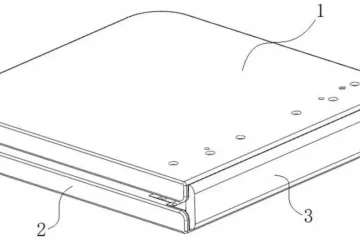Aprenda a usar o gerenciador de senhas embutido para Microsoft Edge e esqueça suas preocupações sobre lembrar várias senhas únicas.
Todo mundo sabe que você não deve reutilizar senhas. E criar senhas fortes e únicas em diferentes sites vem com um problema próprio – lembrar essas senhas. Mas os gerenciadores de senhas facilitam esse trabalho, tirando a tarefa de nossas mãos.
A maioria dos navegadores tem um gerenciador de senhas integrado atualmente. E para usuários que não desejam encontrar um gerenciador de senhas separado, o recurso embutido é mais do que suficiente. O Microsoft Edge também inclui essa ferramenta interna. E é extremamente fácil de usar.
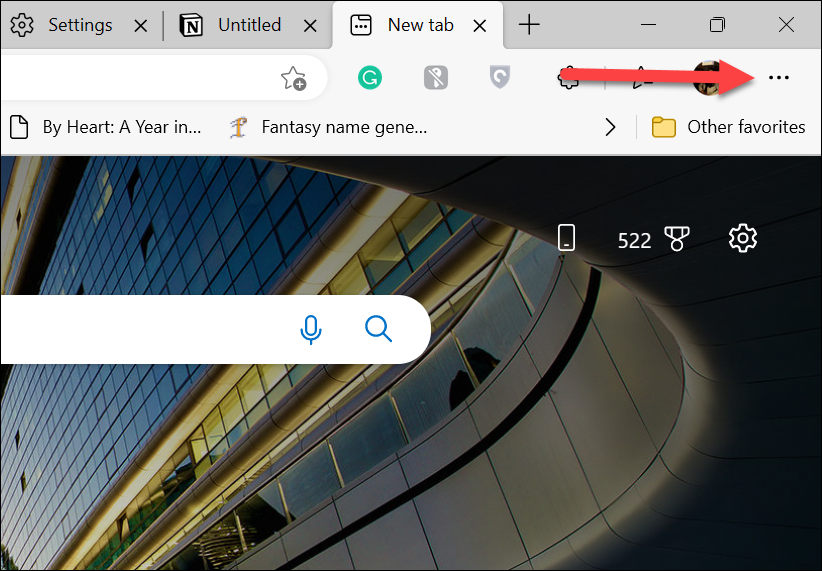
Como funciona?
Se o gerenciador de senhas estiver ativado, ele solicitará que você salve a senha sempre que fizer login ou criar uma conta em um novo site. Ele também tem a opção de sugerir senhas fortes ao criar novas contas geradas aleatoriamente.
Ao fazer login em um site para o qual você salvou uma senha anteriormente, ele preencherá automaticamente a senha para você, para que você não precise fazer a tediosa tarefa de lembrá-la. Isso permite que você tenha senhas fortes e exclusivas para todos os sites sem se preocupar em esquecê-las.
Uma das perguntas mais importantes que os usuários costumam fazer é: “Onde o Microsoft Edge salva senhas e é seguro?” O Microsoft Edge armazena suas senhas localmente no disco depois de criptografá-las. Então, sim, eles estão seguros. Os dados são criptografados de forma que só possam ser acessados quando o usuário estiver logado no sistema com sua senha de usuário.
O Microsoft Edge também armazena suas senhas na nuvem (servidores da Microsoft), mas somente depois de criptografadas em disco. Isso garante que sua senha nunca saia do seu dispositivo sem ser criptografada. Na nuvem, ele armazena as senhas em sua conta para que estejam disponíveis em todos os seus dispositivos usando a mesma conta da Microsoft se você estiver sincronizando suas senhas.
Salvar senhas usando o gerenciador de senhas
Usar o gerenciador de senhas integrado no Microsoft Edge é extremamente fácil. Mas primeiro, você precisa ativá-lo nas configurações.
Para habilitar o Gerenciador de Senhas, clique no ícone’Configurações e mais'(menu de três pontos) no canto superior direito da tela.
Em seguida, selecione ‘Configurações’ no menu.
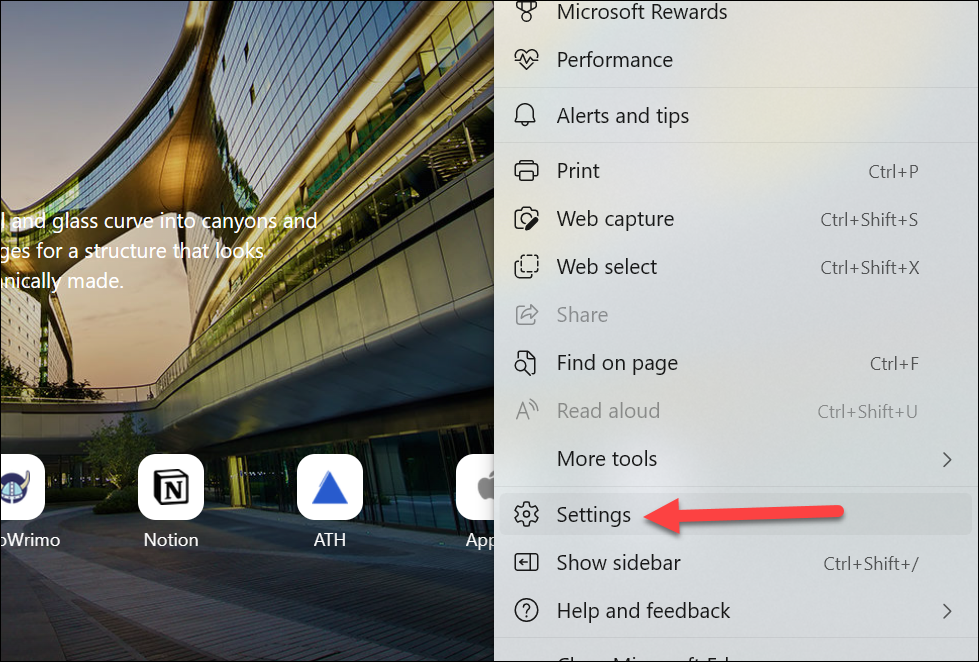
A guia Perfil será aberta por padrão. Selecione’Senhas’no painel direito.

Em seguida, ative a opção’Oferta para salvar senhas’.
Agora, da próxima vez que você fizer login em um site (ou se inscrever), um prompt do Microsoft Edge aparecerá perguntando se você deseja que o Microsoft Edge salve o senha. Clique no botão’Salvar’no pop-up.
Em vez de ter que salvar senhas manualmente todas as vezes, você também pode alterar a configuração para que o Edge salve automaticamente a senha. Ative a opção’Salvar senhas automaticamente’no pop-up e clique em’Salvar e ativar’.
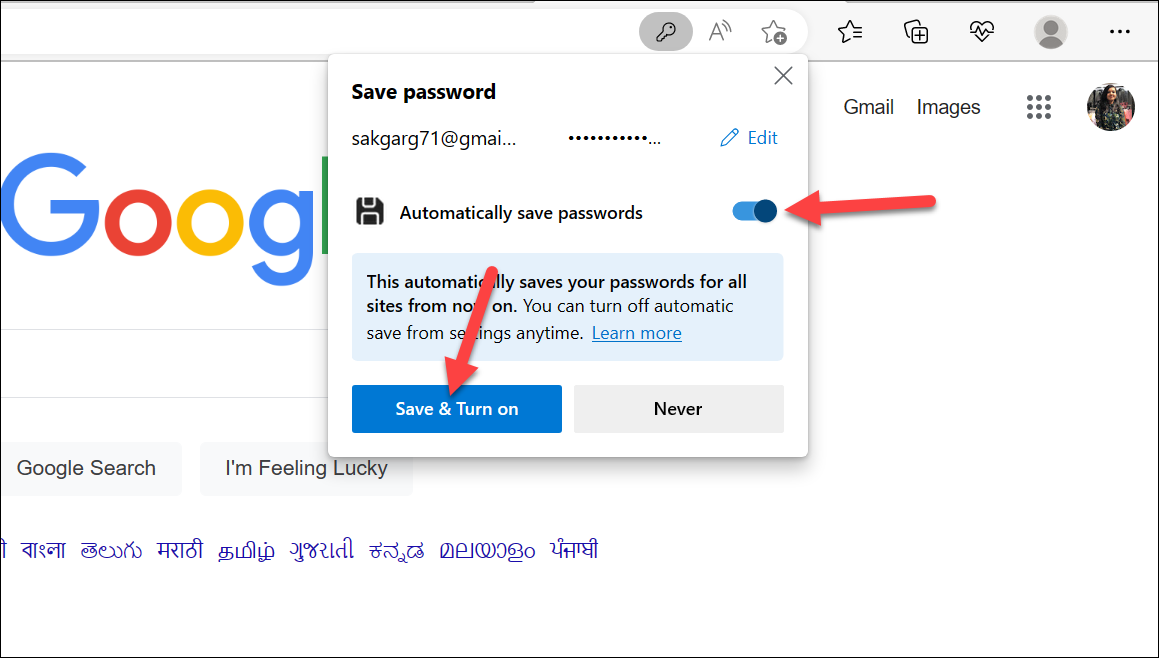
Caso contrário, navegue até’Senhas’nas configurações do Edge novamente ou digite edge://settings/passwords na barra de endereço e pressione a tecla Enter. Em seguida, ative a opção”Salvar senhas automaticamente”.
Preenchimento automático de suas senhas salvas
Para preencher senhas usando o Edge Password Manager, vá para edge://settings/passwords e ative a alternância para’Senhas de preenchimento automático’.
Agora, da próxima vez que você tentar fazer login em um site para o qual você tenha uma senha salva, o Microsoft Edge preencherá automaticamente as credenciais salvas nos campos fornecidos.
Fazer com que o Edge preencha automaticamente as senhas para você pode comprometer a segurança dos usuários que frequentemente compartilham seus sistemas com outras pessoas. Qualquer pessoa pode fazer login em um site com suas credenciais se você permitir que usem seu sistema. No entanto, você pode adicionar uma camada adicional de segurança. Em vez de simplesmente preencher a senha, você pode alterar a configuração para que o Edge solicite sua senha do sistema ou uma senha personalizada para autenticá-lo.
Na página de configurações de senhas, clique na opção’Mais configurações’em Senhas de preenchimento automático para expandir a seção.
Depois, escolha se deseja autenticar usando a senha do seu dispositivo ou uma senha personalizada e clique no botão ao lado da respectiva opção.
Agora, selecione se deseja autenticar uma vez por sessão de navegação ou sempre pedir permissão no menu suspenso.
Se ninguém mais souber a senha do sistema, você poderá usar a senha do dispositivo para se autenticar. Mas se você compartilhar seu sistema com outras pessoas, é melhor escolher uma senha primária personalizada.
Ao usar uma senha primária personalizada, você deve ter algumas coisas em mente. Uma senha personalizada é específica do dispositivo. Portanto, mesmo que você esteja usando o Microsoft Edge em outros dispositivos com sincronização ativada, a senha principal não será sincronizada e você terá que criar uma senha separada para cada dispositivo. Mas é recomendável Ativar a sincronização porque se você esquecer a senha principal, não há como recuperá-la e suas senhas serão perdidas.
Editando suas senhas salvas
Se você alterar a senha em um site e fizer login no site no Edge com a nova senha, o gerenciador de senhas solicitará que você a atualize automaticamente. Mas se você não atualizar a senha, poderá editá-la manualmente.
Vá para Configurações de senha e role para baixo até a senha que deseja editar. Em seguida, clique no’menu de três pontos’à direita.
No menu, clique na opção’Editar’.
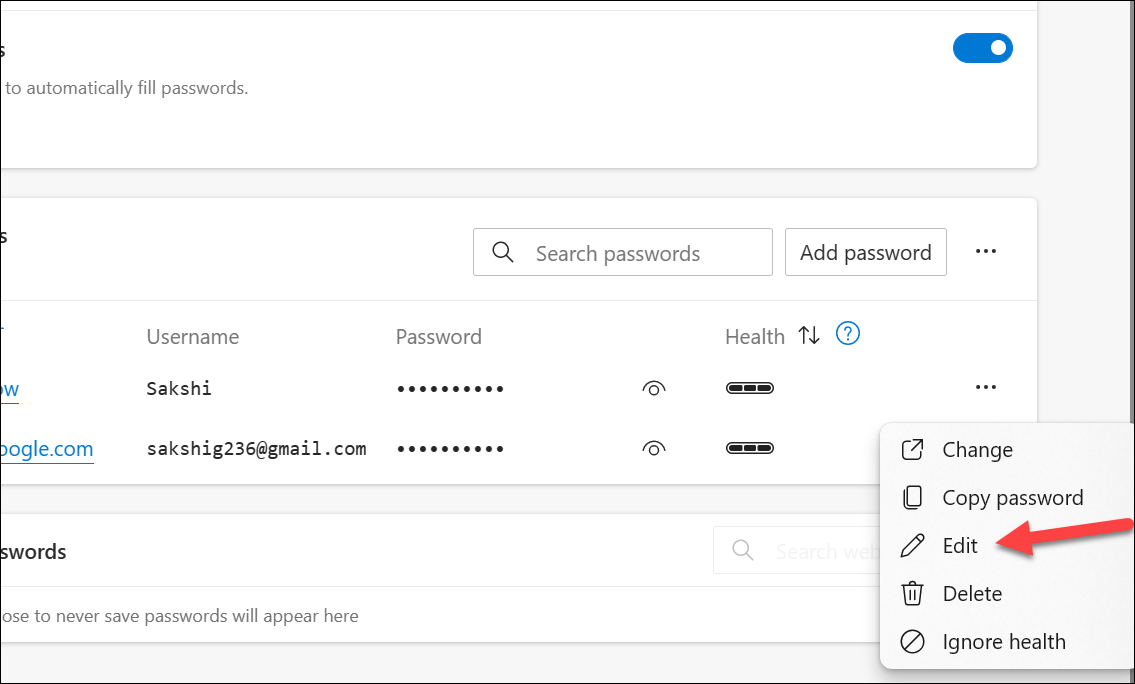
Se você tiver uma senha primária personalizada definida , você precisará autenticar usando-o. Caso contrário, você precisará autenticar usando a senha do dispositivo para acessar a senha, independentemente de ter a autenticação do dispositivo para preenchimento automático ativada ou não.
Em seguida, faça as alterações e clique em ‘Salvar’.
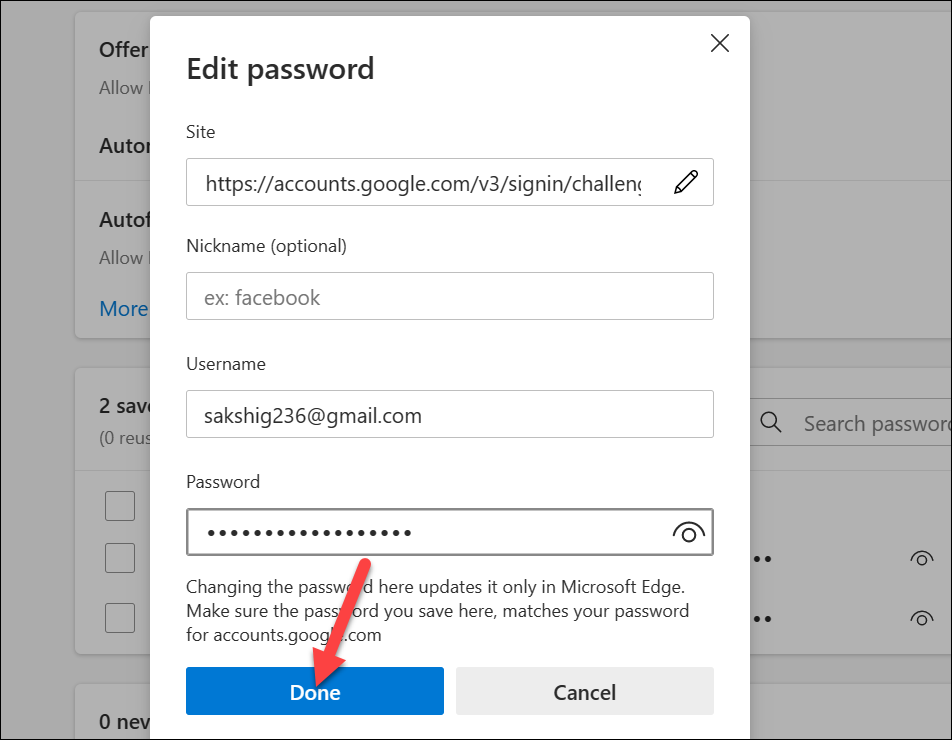
Você também pode excluir qualquer senha salva selecionando’Excluir’no menu e autenticando-se.
O Microsoft Edge Password Manager é uma ótima ferramenta para armazenar e gerenciar com segurança suas senhas. Se você estiver reutilizando senhas em qualquer site, é hora de começar a usar um gerenciador de senhas e criar senhas exclusivas.